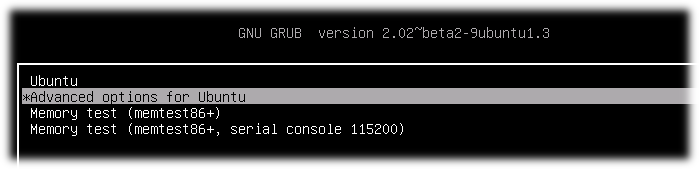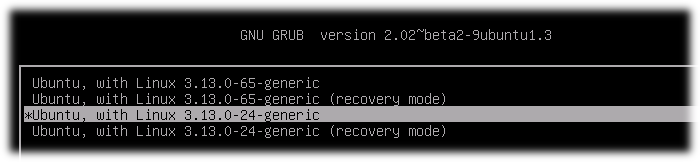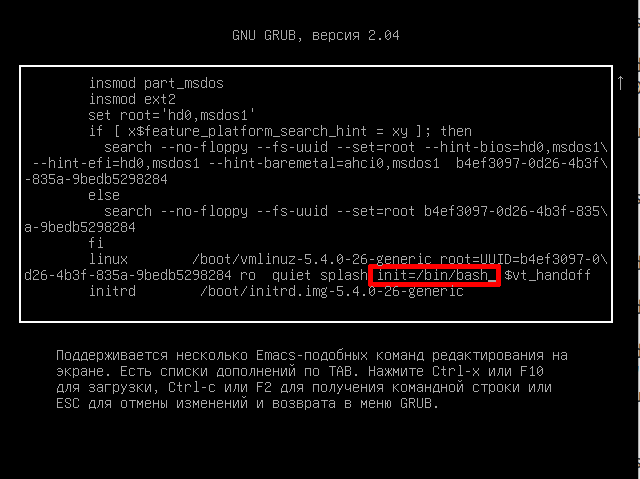- Изменение загружаемого по умолчанию ядра в Ubuntu
- Установить ядро по умолчанию в GRUB
- Изменение загружаемого по умолчанию ядра в Ubuntu Linux
- Настройка параметров ядра в Grub
- Настройка параметров ядра Grub в системе
- Параметры загрузки ядра в grub.cfg
- Параметры ядра Grub при загрузке
- Введение в процессы загрузки ядра и запуска системы Linux
Изменение загружаемого по умолчанию ядра в Ubuntu
В интернете есть множество разных статей о том как изменить загружаемое по умолчанию ядро в Ubuntu 18.04 и 20.04
В основном все статьи описывают сложный и не удобный способ через указание ID подменю в опции GRUB_DEFAULT файла /etc/default/grub, но есть способ проще.
Исходные данные: ОС Ubuntu 18.04 и 20.04
Задача: Смена ядра по умолчанию в Ubuntu 18.04 и 20.04
По умолчанию если мы обновляем Linux-ядро, то Ubuntu сохраняет предыдущую версию и в случае каких-то проблем с новым ядром мы всегда можем загрузить более старое, но чтобы это сделать нужно попасть в меню загрузчика. Попасть мы туда можем если во время загрузки сервера будем постоянно (часто) нажимать клавишу TAB и меню GRUB будет показано на экране, далее мы идем в пункт «Advanced options for Ubuntu» и выбираем там нужное нам Linux-ядро. Все это хорошо, но нам нужно чтобы предыдущая версия Linux-ядра выбиралась сама и была использована GRUB по умолчанию.
Для достижения нашей цели мы будем редактировать файл /etc/default/grub, поэтому прежде чем его менять Вам нужно понимать что Вы меняете и для чего. Рекомендую для начала ознакомиться с официальной документацией на GRUB в части некоторых основных опций.
Все редактирование будет осуществляться с правами root, так что перейдите в консоль под пользователем root.
Откройте файл /etc/default/grub в привычном Вам редакторе, это может быть vim или например mcedit. Я использую vim.
Ниже представлен файл /etc/default/grub по умолчанию (комментарии удалены):
Добавим перед GRUB_DEFAULT опцию
Опция GRUB_SAVEDEFAULT=true заставляет сохранять выбранную в меню загрузчика запись как запись по умолчанию, но это работает только если GRUB_DEFAULT=saved
Далее изменим GRUB_DEFAULT=0 на
Опция GRUB_DEFAULT может быть числом или специальным типом saved. Число указывает номер элемента в списке меню (возможно указание номера под элемента, например так 1>2), по умолчанию стоит GRUB_DEFAULT=0
Далее изменим GRUB_TIMEOUT_STYLE=hidden на
Опция GRUB_TIMEOUT_STYLE указывает на тип меню выбора во время отчета времени указанном в GRUB_TIMEOUT по истечении которого будет загружена запись по умолчанию. По умолчанию меню загрузчика скрыто, но нам нужно чтобы оно отображалось для выбора ядра.
Далее изменим GRUB_TIMEOUT=0 на
Опция GRUB_TIMEOUT устанавливает таймаут показа меню загрузчика, мы поставили 30 секунд, этого нам хватит чтобы выбрать какое ядро загружать. Вы можете поставить и меньше, например 3 секунды.
Так же я хочу упомянуть про опцию GRUB_DISABLE_SUBMENU, которая в случае указания ‘y’ убирает в меню GRUB иерархию и делает его плоским. Мы не будем использовать эту опцию, но если Вы захотите, то можете это сделать. Опция ниже:
Итого файл /etc/default/grub стал таким (комментарии удалены):
Далее нужно сохранить параметры загрузчика, вызываем команду:
После этого можно перезагрузить сервер и сразу после прохождения процедуры POST мы попадем в меню загрузчика GRUB, см. скриншот ниже:
Ubuntu 20.04 (GRUB)
В нижней части интерфейса GRUB мы видим тикающее время, те самые 30 секунд, а в верхней части в меню выбран первый пункт, чуть ниже присутствует пункт «Advanced options for Ubuntu». Туда то нам и нужно успеть зайти (жмем стрелку вниз и Enter), см. скриншот ниже:
Ubuntu 20.04 (GRUB submenu Advanced)
Мы видим список доступных для загрузки Linux-ядер. Выбираем например ядро 5.4.0-52 и жмем Enter. В этот момент GRUB запомнит Ваш выбор и будет использовать его по умолчанию при следующих загрузках. А нам это и нужно.
После загрузки мы можем проверить, что действительно загрузилось ядро 5.4.0-52 командой uname:
При следующих перезагрузках сервера GRUB выведет нам меню, но по умолчанию будет уже выбран пункт «Advanced options for Ubuntu», а в нем то Linux-ядро, что мы выбрали ранее.
На этом все, до скорых встреч. Если у Вас возникли вопросы или Вы хотите чтобы я помог Вам, то Вы всегда можете связаться со мной разными доступными способами.
Источник
Установить ядро по умолчанию в GRUB
Как выбрать ядро GRUB2 по умолчанию? Я недавно установил ядро Linux реального времени, и теперь оно загружается по умолчанию. Я хотел бы загрузить обычный по умолчанию.
До сих пор мне удалось выбрать только ОС по умолчанию . и по какой-то причине /boot/grub.cfg уже предполагается, что я хочу загрузить rt-ядро и поместить его в общий пункт меню linux (в моем случае Arch Linux).
Я думаю, что большинство дистрибутивов перенесли дополнительные ядра в подменю расширенных опций на данный момент, как обнаружил TomTom в случае с его Arch.
Я не хотел изменять структуру меню верхнего уровня, чтобы выбрать предыдущее ядро в качестве используемого по умолчанию. Я нашел ответ здесь:
1) Найдите $menuentry_id _пцию для подменю:
2) Найдите пункт $menuentry_id_option меню для ядра, которое вы хотите использовать:
3) Закомментируйте ваш текущий набор по умолчанию /etc/default/grub и замените его подменю $menuentry_id_option с первого шага, а выбранное ядро $menuentry_id_option с второго шага разделите > .
В моем случае модифицированным GRUB_DEFAULT является:
4) Обновите grub, чтобы внести изменения. Для Debian это делается так:
Готово. Теперь при загрузке в расширенном меню должна быть звездочка, и вы должны загрузиться в выбранное ядро. Вы можете подтвердить это с помощью uname.
Изменить это на самое последнее ядро так же просто, как закомментировать новую строку и раскомментировать #GRUB_DEFAULT=0 , а затем перезапустить update-grub .
После двух часов борьбы я нашел гораздо более простой способ добиться этого. Я просто RTFM. 😉
Добавьте две строки в / etc / default / grub
Выполните sudo update-grub , перезагрузитесь, войдите в свое меню grub и выберите любой пункт меню или подменю, который вам нужен. Выбор будет сохранен, и в следующий раз ваш компьютер загрузится в него автоматически.
Как упоминалось в комментариях, вы можете установить ядро по умолчанию для загрузки с помощью grub-set-default X команды, где X — это номер ядра, в которое вы хотите загрузиться. В некоторых дистрибутивах вы также можете установить этот номер, отредактировав /etc/default/grub файл и настройку GRUB_DEFAULT=X , а затем запустив update-grub .
Число — это индекс массива ядер / настроек ядра, отображаемых в меню GRUB во время загрузки, при этом 0 — это первая (самая верхняя) запись. Обычно вы можете найти правильное число, посмотрев menuentry строки /boot/grub/grub.cfg , например:
Вы увидите каждое ядро в списке с именем, которое отображается в меню загрузки GRUB. Первый — 0, второй — 1 и т. Д.
Простое выполнение grep ‘menuentry’ /boot/grub/grub.cfg перечисляет дополнительные записи, которые не относятся к фактическим версиям ядра или ОС. Например, он перечисляет
Я хотел бы предложить небольшое улучшение метода поиска этого файла: использовать awk
С помощью приведенной ниже команды и ее вывода вы можете увидеть, что awk код соответствует фактической версии ОС, и указать номер, который вы затем можете использовать в /etc/default/grub файле.
В дополнение к редактированию /etc/default/grub файла вручную, я предлагаю использовать sed . В приведенной ниже команде замените X на соответствующий номер, полученный из команды awk выше:
sudo sed -i ‘s/GRUB_DEFAULT=0/GRUB_DEFAULT=X/g’ /etc/default/grub; sudo update-grub
Я думаю, jkt123 будет работать для большинства дистрибутивов. Однако для Arch Linux это не сработало, по крайней мере, с теми пакетами, которые у меня есть.
Индексы, которые вы можете установить, grub-set-default соответствуют только пунктам главного меню. Однако параметры ядра находятся в подменю. Таким образом, вы либо перемещаете запись ядра из подменю в главное меню, либо помещаете запись в верхней части списка подменю и выбираете подменю.
Мое меню Grub
- Arch Linux
- Расширенные опции для Arch Linux
- Ядро 1
- Ядро 2
- Windows
Чтобы иметь возможность загружать ядро 2, вы должны либо поменять его местами с ядром 1, либо поместить его вне подменю на том же уровне, что и Arch Linux или Windows. А затем установите номер по умолчанию для одного из индексов главного меню. Например, в меню выше «0» загружает «Arch Linux» и «1» загружает ядро 1.
Чтобы изменить иерархию и обмен, откройте /boot/grub/grub.cfg и переместите запись, которую вы хотите переместить. Запись может выглядеть так
Затем вам нужно применить ваши изменения. В моем случае с grub-mkconfig . Но это может варьироваться от системы к системе.
Источник
Изменение загружаемого по умолчанию ядра в Ubuntu Linux

Когда процесс загрузки отобразит меню GRUB, выберем пункт меню Advanced options for Ubuntu
В появившемся списке доступных для загрузки ядер Linux выберем предыдущее ядро, с которым загрузка ВМ проходила успешно до обновления (в моём случае это ядро версии 3.13.0.-24).
Однако при следующей перезагрузке системы без ручного вмешательства в процесс загрузки, загрузчик GRUB всё-равно запустит более новое ядро, так как оно назначено в качестве ядра по умолчанию. Для того, чтобы переопределить загружаемое по умолчанию ядро, запомним позицию нужного нам ядра в списке GRUB (в моём случае это 2 позиция с учётом того, что нумерация идёт с 0). Загрузим систему, вручную выбрав нужное ядро, и отредактируем конфигурационный файл GRUB:
В файле отредактируем строчку, как описано здесь , указав индекс нужных позиций структуры меню GRUB, чтобы добраться до ядра, которое будет загружаться по умолчанию (первая цифра означает позицию меню первого уровня, вторая – второго уровня соответственно):
Сохраним изменения в файле и обновим информацию в самом загрузчике:
Перезагрузим сервер и убедимся в том, что система успешно запускается c нужным нам ядром:
Источник
Настройка параметров ядра в Grub
Ядру Linux можно передавать различные параметры для изменения стандартного поведения или информирования о нестандартной конфигурации оборудования. Делать это можно непосредственно перед загрузкой ядра или уже во время выполнения. Во время выполнения параметры ядра можно установить отредактировав файлы в подсистеме /proc или /sys. Перед загрузкой параметры передаются с помощью загрузчика Grub.
Если вы хотите изменить или добавить параметры ядра Linux с помощью Grub вам необходимо отредактировать файл шаблона конфигурации или конфигурационный файл загрузчика. Расположение и название файла шаблона зависит от конкретного дистрибутива.
Настройка параметров ядра Grub в системе
Файл шаблона конфигурации Grub в Debian подобных системах находится по адресу /etc/default/grub. Добавьте параметр ядра в виде имя = значение в переменную GRUB_CMDLINE_LINUX_DEFAULT:
sudo vi /etc/default/grub
Здесь же вы можете удалить нежелательные параметры ядра Grub установленные по умолчанию, например, заменить quiet на verbose для подробного вывода информации о процессе загрузки. Затем выполните следующее чтобы обновить конфигурацию загрузчика:
Если такой команды не существует нужно установить пакет grub2-common:
sudo apt install grub2-common
В Fedora и CentOS скрипта update-grub для обновления конфигурации загрузчика нет, поэтому надо вручную сгенерировать новый конфигурационный файл:
sudo grub2-mkconfig -o /boot/grub2/grub.cfg
Лучше всего добавлять параметры загрузки ядра linux именно этим способом, но давайте рассмотрим ещё несколько альтернативных вариантов
Параметры загрузки ядра в grub.cfg
Если вы не можете воспользоваться способом, описанным выше можно отредактировать непосредственно конфигурационный файл загрузчика который находится по пути /boot/grub/grub.conf. В этом файле нужно найти секцию отвечающую за стандартную загрузку Linux. Обычно, это первая секция menuentry:
Найдите её, а затем в этой секции найдите строчку linux /boot/vmlinuz. в конец этой строки вы и можете дописать свои параметры, в таком же формате. Затем сохраните изменения в файле и перезагрузите компьютер. Ядро загрузится с новыми параметрами. Если вас интересовал вопрос какой командой загружается ядро linux в grub, то это именно команда linux. Синтаксис её такой:
linux параметры_ядра
Этот способ подойдет почти для любого дистрибутива, но более правильным путем будет использовать шаблон конфигурации где это возможно, так как при следующем обновлении дистрибутива все ваши настройки в этом файле могут быть стёрты.
Параметры ядра Grub при загрузке
Загрузчик Grub позволяет также редактировать пункты меню перед запуском системы. Для этого в меню Grub выберите нужный пункт и нажмите клавишу E. Откроется редактор текущей секции меню. Здесь надо, аналогично предыдущему способу найти строчку linux /boot/vmlinuz. и дописать в конец ваши параметры ядра Linux, например, init=/bin/bash:
Затем нажмите кнопку F10 или Ctrl+X чтобы продолжить загрузку с новыми параметрами. Эти параметры будут актуальны до следующей перезагрузки. На этом всё. Надеюсь информация из статьи была для вас полезной.
Источник
Введение в процессы загрузки ядра и запуска системы Linux
Всем привет! Вот мы и открыли очередной, четвёртый по счёт уже, поток курса «Администратор Linux», который уверенно занимают свою нишу рядом с девопсерским курсом. Больше преподавателей, больше информации и стендов. Ну и как всегда больше интересной информации, которую подобрали преподаватели.
Задумывались ли вы когда-нибудь, что нужно для того, чтобы ваша система была готова к запуску приложений?
Понимать процессы загрузки ядра и запуска системы Linux, важно для настройки Linux и решения проблем запуска. В этой статье представлен обзор процесса загрузки ядра с использованием GRUB2 загрузчика и запуска, выполняемого системой инициализации systemd.
На самом деле, есть два ряда событий, необходимых для приведения компьютера с Linux в рабочее состояние: загрузка ядра (boot) и запуск системы (startup). Процесс загрузки ядра начинается при включении компьютера и заканчивается с инициализацией ядра и запуском systemd. После этого начинается процесс запуска системы, и именно он доводит компьютер Linux до рабочего состояния.
В целом, процесс загрузка ядра и запуск системы Linux довольно прост. Он состоит из следующих шагов, которые будут описываться более детально в разделах ниже:
- BIOS POST;
- Загрузка ядра (GRUB2);
- Инициализация ядра;
- Запуск systemd, родителя всех процессов.
Обратите внимание, что в этой статье ведется речь именно о GRUB2 и systemd, так как они являются загрузчиком ядра и программой инициализации для большинства дистрибутивов. Ранее использовались и другие варианты, и иногда их еще можно встретить в некоторых дистрибутивах.
Процесс загрузки ядра
Процесс загрузки ядра может быть инициирован несколькими способами. Во-первых, если питание отключено, включение компьютера запустит процесс загрузки. Во-вторых, если на компьютере уже запущен локальный пользователь, включая рут и непривилегированного пользователя, пользователь может программно инициировать процесс загрузки ядра, используя GUI или командную строку для перезагрузки. Перезагрузка сначала выключит компьютер и только затем произведет рестарт.
BIOS POST
Первый шаг процесса загрузки ядра Linux не имеет никакого отношения к Linux. Это аппаратная часть процесса, одинаковая для всех операционных систем. Когда питание подается на компьютер, в первую очередь происходит запуск POST (Power On Self Test), являющегося частью BIOS (Basic I/O System, Базовая Система Ввода-Вывода).
Когда IBM выпустила первый персональный компьютер в 1981 году, BIOS был разработан для инициализации аппаратных компонентов. POST — часть BIOS, задачей которого является обеспечение корректной работы компьютерного оборудования. Если POST заканчивается неудачно, то возможно компьютер неисправен, и процесс загрузки не продолжается.
BIOS POST проверяет базовую работоспособность железа, а затем вызывает прерывание BIOS — INT 13H, которое находит секторы загрузки ядра на всех подключенных устройствах с возможностью загрузки. Первый найденный сектор, в котором содержится валидная загрузочная запись, загружается в RAM, после чего контроль передается коду из загрузочного сектора.
Загрузочный сектор — только первый этап. В большинстве дистрибутивов Linux используется один из трех вариантов загрузчика: GRUB, GRUB2 и LILO. GRUB2 — самый новый и сейчас его используют гораздо чаще более старых вариантов.
GRUB2 расшифровывается как “GRand Unified Bootloader, version 2”, и теперь он является основным загрузчиком для большинства современных дистрибутивов Linux. GRUB2 — программа, которая делает компьютер достаточно “умным”, чтобы тот смог найти ядро операционной системы и загрузить его в память. Поскольку говорить и писать просто GRUB легче, чем GRUB2, в этой статье я возможно буду использовать термин GRUB, но подразумевать GRUB2, если не будет иного уточнения.
GRUB совместим со спецификацией мультизагрузки, что позволяет ему загружать разные версии Linux и других операционные системы; он также может запустить по цепочке загрузочную запись проприетарных операционных систем.
GRUB также позволяет пользователю выбрать загрузку ядра из нескольких возможных для любого предоставленного дистрибутива Linux. Это дает возможность загрузить предыдущую версию ядра, если обновленная не сможет загрузиться корректно или окажется несовместима с какой-то важной частью ПО. GRUB можно настроить в файл /boot/grub/grub.conf .
GRUB1 сейчас уже считается устаревшим и в большинстве современных дистрибутивов заменен на GRUB2, который является его переписанным вариантом. Дистрибутивы на основе Red Hat обновились до GRUB2 около Fedora 15 и CentOS/RHEL 7. GRUB2 имеет тот же загрузочный функционал, что и GRUB1, но в дополнении предоставляет mainframe-like, pre-OS окружение на базе команд и бОльшую гибкость на предзагрузочном этапе. Настройка GRUB2 происходит в /boot/grub2/grub.cfg .
Основная задача любого из GRUB — загрузить ядро Linux в память и запустить его. Обе версии GRUB работают схожим образом в три этапа, но в этой статье я буду использовать именно GRUB2 для описания работы GRUB. Настройка GRUB и GRUB2 и использование команд GRUB2 выходит за рамки этой статьи.
Хоть официально GRUB2 не использует нумерацию этапов, ради удобства я воспользуюсь ей в этой статье.
Как уже упоминалось в разделе BIOS POST, в конце POST BIOS ищет загрузочные записи на прикрепленных дисках, обычно расположенных в Главной Загрузочной Записи (Master Boot Record, MBR), после чего он загружает первую найденную запись в память и приступает к ее исполнению. Bootstrap-код, то есть 1-ый этап GRUB2, занимает очень мало места, потому что должен влезать в первый 512-байтовый сектор на жестком диске вместе с таблицей разделов. Общее количество места, выделенного для самого bootstrap-кода в стандартной MBR — 446 байт. 446-байтовый файл для этапа 1 называется boot-img и не содержит таблицу разделов — она добавляется в загрузочную запись отдельно.
Поскольку загрузочная запись должна быть настолько маленькой, она не очень “умная” и не понимает структуру файловой системы. Поэтому единственной целью этапа 1 является обнаружение и загрузка этапа 1.5. Чтобы достичь этого, этап 1.5 GRUB должен располагаться в пространстве между самой загрузочной записью и первым разделом на диске. После загрузки этапа 1.5 GRUB в RAM, этап 1 передает контроль этапу 1.5.
Как было замечено выше, этап 1.5 GRUB должен находиться между загрузочной записью и первый разделом на диске. Исторически сложилось, что это пространство остается неиспользованным по техническим причинам. Первый раздел на жестком диске начинается в 63 секторе, а с учетом MBR в секторе 0, остается 62 512-байтовых секторов — 31744 байта — в которых можно хранить файл core.img — 1.5 этап GRUB. Файл core.img весит 25389 байт, что достаточно места для его хранения между MBR и первым разделом диска.
Поскольку для этапа 1.5 можно использовать больше кода, его может быть достаточно для содержания нескольких распространенных драйверов файловых систем, например, стандартной EXT и прочих Linux файловых систем, FAT и NTFS. core.img в GRUB2 более сложный и функциональный, чем в этапе 1.5 GRUB1. Это значит, что этап 2 GRUB2 может находиться в стандартной EXT файловой системе, но не в логическом томе. Поэтому стандартное местоположение для файлов этапа 2 — файловая система /boot , а точнее /boot/grub2 .
Обратим внимание, что директория /boot должна располагаться в файловой системе, которая поддерживается GRUB. Не все файловые системы имеют эту поддержку. Задача этапа 1.5 — начать с необходимыми драйверами файловой системы поиск файлов этапа 2 в файловой системе /boot и загрузить нужные драйверы.
Все файлы этапа 2 GRUB находятся в директории /boot/grub2 и нескольких поддиректориях. В GRUB2 нет файла образа как в этапах 1 и 2. Вместо этого он по большей части состоит из runtime модулей ядра, которые грузятся по необходимости из директории /boot/grub2/i386-pc .
Задача этапа 2 GRUB2 — обнаружить и загрузить ядро Linux в RAM и передать контроль управления компьютером ядру. Ядро и связанные с ним файлы находятся в директории /boot . Файлы ядра легко узнать, поскольку их названия начинаются с vmlinuz. Вы можете составить список содержимого директории /boot , чтобы посмотреть текущие установленные ядра в вашей системе.
GRUB2, как и GRUB1, поддерживает загрузку одного из нескольких ядер Linux. Система управления пакетами Red Hat поддерживает сохранение нескольких версий ядра, чтобы можно было загрузить старую версию ядра в случае возникновения проблем с самой новой. По умолчанию, GRUB предоставляет предварительно загруженное меню установленные ядер, включая опцию rescue, а после настройки, и опцию recovery.
Этап 2 GRUB2 загружает выбранное ядро в память и передает контроль управления компьютером ядру.
Все ядра находятся в самораспаковывающемся, сжатом формате для экономии места. Ядра расположены в директории /boot , вместе с исходным образом диска RAM и списком разделов на жестких дисках.
После того, как выбранное ядро загружено в память и начинает исполняться, в первую очередь, оно должно извлечь самого себя из сжатой версии файла, перед тем как начать выполнять полезную работу. Как только извлечение произошло, оно загружает systemd, который является заменой старой программе SysV init, и передает ему контроль.
Это конец процесса загрузки ядра. К этому моменту, ядро Linux и systemd запущены, но не могут выполнять какие-либо полезные задачи для конечного пользователя, так как выполнять еще нечего.
Процесс запуска системы
Процесс запуска системы следует за процессом загрузки ядра и приводит компьютер с Linux в рабочее состояние.
systemd — родитель всех процессов, ответственный за приведение хоста Linux в состояние эффективной работы. Некоторые его функции, более обширные, чем те, что были представлены в старой программе инициализации, и должны управлять множеством аспектов запущенного хоста Linux, включая монтирование файловой системы, запуск и управление системными сервисами, необходимыми для продуктивной работы хоста Linux. Все задачи systemd, которые не относятся к процессу запуска системы, выходят за рамки обсуждения в этой статье.
Сначала, systemd монтирует файловые системы, как определено в /etc/fstab , включая любые swap-файлы и разделы. К этому моменту, он может получить доступ к файлам конфигурации, расположенным в /etc , включая его собственным. Он использует собственный конфигурационный файл /etc/systemd/system/default.target , чтобы определить таргет (target), по которому нужно загрузить хост. Файл default.target — просто симлинк на настоящий target файл. Для настольной рабочей станции обычно это graphical.target, эквивалентный runlevel 5 в старом инициализаторе SystemV. Для сервера, по умолчанию скорее всего будет multi-user.target, аналогичный runlevel 3 в SystemV. emergency.target похож на однопользовательский режим.
Обратите внимание, что target’ы и сервисы являются юнитами systemd.
Ниже представлена Таблица 1, в которой идет сравнение всех таргетов systemd со старыми уровнями выполнения (runlevel) в SystemV. Псевдонимы таргета systemd предоставляются systemd для обратной совместимости. Псевдонимы таргета разрешают скриптам — и многим сисадминам, мне в том числе — использовать такие SystemV команды как init3 для изменения уровней выполнения. Конечно, команды SystemV направлены systemd для интерпретации и исполнения.
| Runlevel | aliases | Description | |
|---|---|---|---|
| halt.target | Приостанавливает систему без отключения питания | ||
| 0 | poweroff.target | runlevel0.target | Приостанавливает систему и отключает питание |
| S | emergency.target | Однопользовательский режим. Сервисы не запущены; файловые системы не смонтированы. Это самый базовый уровень оперирования. Для взаимодействия пользователя с системой в главной консоли запущена только аварийная оболочка. | |
| 1 | rescue.target | runlevel1.target | Базовая система, включающая монтирование файловой системы с самым базовым набором сервисов и rescue оболочкой в главной консоли. |
| 2 | runlevel2.target | Многопользовательский режим, без NFS, но все сервисы, не относящиеся к GUI, запущены. | |
| 3 | multi-user.target | runlevel3.target | Все сервисы запущены, но только через интерфейс командной строки (CLI). |
| 4 | runlevel4.target | Не используется. | |
| 5 | graphical.target | runlevel5.target | Многопользовательский режим с GUI. |
| 6 | reboot.target | runlevel6.target | Перезагрузка. |
| default.target | Этот таргет всегда имеет симлинк с multi-user.target или graphical.target. systemd всегда использует default.target для запуска системы. default.target никогда не должен быть связан с halt.target, poweroff.target или reboot.target. |
Таблица 1: Сравнение уровней управления SystemV с target’ами systemd и некоторые псевдонимы таргетов.
У каждого таргета есть набор зависимостей, описанных в файле конфигурации. systemd запускает необходимые. Эти зависимости представляют собой сервисы, требуемые для запуска хоста Linux с определенным уровнем функционирования. Когда все зависимости, перечисленные в конфигурационных файлах таргета, загружены и запущены, система работает на этом уровне таргета.
systemd также просматривает устаревшие директории инициализации SystemV на предмет наличия стартап файлов. Если они есть, systemd использует их в качестве файлов конфигурации для запуска сервисов описанных в файлах. Устаревший сетевой сервис — хороший пример одного из тех, что до сих пор используют стартап файлы SystemV в Fedora.
Рисунок 1, представленный ниже, напрямую скопирован с главной страницы bootup. На нем показана общая последовательность событий во время запуска systemd и базовые требования для обеспечения его успешности.
Таргеты sysinit.target and basic.target можно считать чекпоинтами в процессе запуска системы. Хоть одна из целей systemd — параллельно запускать системная сервисы, есть некоторые сервисы и функциональные таргеты, которые должны быть запущены раньше других. Эти контрольные точки не могут быть пройдены до тех пор, пока все сервисы и таргеты, необходимые для них, не будут выполнены.
Таким образом, sysinit.target достигается, когда завершены все юниты, от которых он зависит. Должны быть завершены все следующие юниты: монтирование файловых систем, настройка swap-файлов, запуск udev, настройка начального состояния генератора случайных чисел, инициализация низкоуровневых сервисов, настройка криптографических сервисов, если хотя бы одна файловая система зашифрована. В sysinit.target они могут выполняться параллельно.
sysinit.target запускает все низкоуровневые сервисы и юниты необходимые для минимальной функциональности системы, и те, что нужны для перехода к basic.target.

Рисунок 1. Карта запуска systemd
После выполнения sysinit.target, systemd запускает basic.target, начиная со всех юнитов, необходимых для его выполнения. Базовый таргет предоставляет дополнительный функционал, запуская юниты необходимые для следующего таргета, включая настройку путей до различных исполняемых директорий, коммуникационных сокетов и таймеров.
Наконец, можно начать инициализацию таргетов пользовательского уровня: multi-user.target или graphical.target. Стоит отметить, что multi-user.target должен быть достигнут до того, как будут выполнены зависимости графического таргета.
Подчеркнутые таргеты в Рисунке 1 — обычные стартап таргеты. Запуск системы завершается по достижении одного из них. Если multi-user.target является таргетом по умолчанию, то в консоли вы увидите логин в текстовом режиме. Если же по умолчанию задан graphical.target, то увидите графический логин; GUI экрана логина зависит от экранного менеджера, который вы используете.
Недавно мне пришлось поменять дефолтное загрузочное ядро на компьютере Linux, который использовал GRUB2. Я обнаружил, что некоторые команды перестали работать корректно, или же я пользовался ими как-то некорректно. До сих пор не знаю, в чем была проблема, потребуется больше времени на ее исследование.
Команда grub2-set-default неправильно настроила дефолтный индекс ядра в файле /etc/default/grub , поэтому желаемое альтернативное ядро не загружалось. Я вручную поменял /etc/default/grub GRUB_DEFAULT=saved на GRUB_DEFAULT=2 , где 2 — индекс установленного ядра, которое я хотел запустить. Затем, я запустил команду grub2-mkconfig > /boot/grub2/grub.cfg для создания нового конфигурационного файла grub. Эта уловка сработала, и альтернативное ядро было запущено.
GRUB2 и система инициализации systemd — ключевые компоненты для фаз загрузки ядра и запуска системы большинства современных дистрибутивов Linux. Несмотря на противоречия, особенно вокруг systemd, эти два компонента хорошо работаю вместе для загрузки ядра и запуска всех системных сервисов, необходимых для создания функциональной системы Linux.
Хоть я и считаю GRUB2 и systemd в целом более сложными, чем их предшественники, они ничуть не сложнее в освоении и управлении. В мануалах содержится большое количество информации о systemd, а на freedesktop.org список его страниц представлен полностью. За большей информацией обратитесь к ссылкам ниже:
Вот и всё. Ждём вопросы и комментарии тут или их можно задать напрямую на открытом уроке.
Источник